Il contenuto è stato utile?
Come possiamo rendere più utile questo articolo?
Collegamento dell'unità
L'installazione del disco fisso LaCie è semplificata da LaCie Setup Assistant. Per assicurarsi che il volume dell'unità LaCie venga montato correttamente nel computer, è indispensabile seguire le istruzioni di installazione nell'ordine indicato.
PASSAGGIO 1 - Collegamento dell'alimentatore
Collegare l'alimentatore alla presa a muro e all'unità.
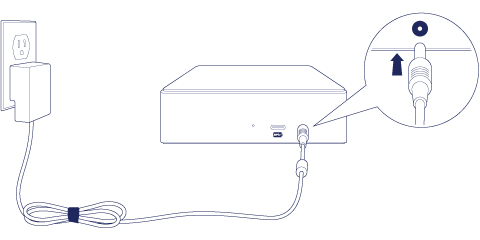
PASSAGGIO 2 - Collegare il cavo USB
Prima di collegare l'unità LaCie, verificare la porta USB sul computer. L'unità LaCie viene spedita con due cavi (vedere Indicatori LED e cavi):
- USB-C – USB-C: utilizzare questo cavo se il computer ha una porta USB-C.
- USB-C – USB 3.0/2.0 Tipo A: utilizzare questo cavo se il computer non ha una porta USB-C.
- Collegare il cavo alla porta USB-C sul retro dell'unità LaCie Porsche Design Desktop.
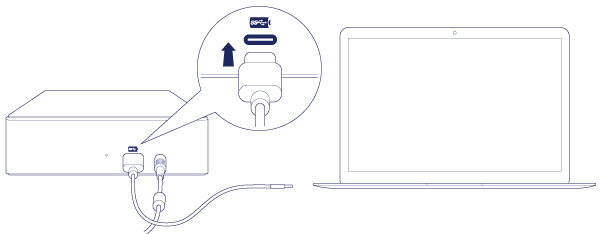
- Collegare l'altra estremità del cavo al computer.
- L'immagine seguente illustra una connessione a un computer con porta USB-C.
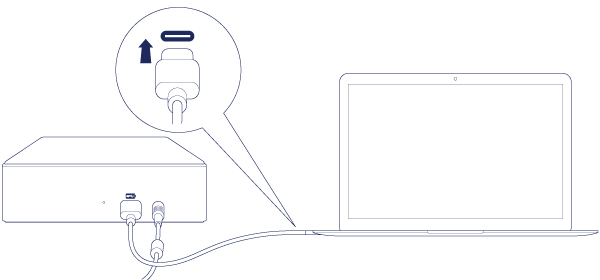
- L'immagine seguente illustra una connessione a un computer con porta USB 3.0 o 2.0 Tipo A.
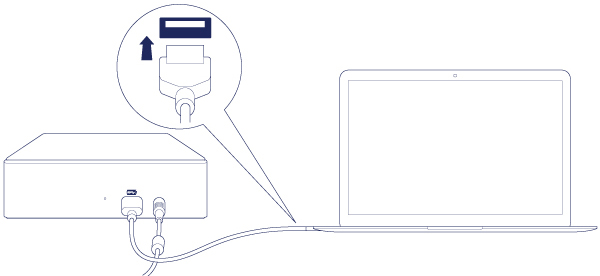
- L'immagine seguente illustra una connessione a un computer con porta USB-C.
La partizione dell'unità LaCie Setup viene montata sul desktop (Mac) o in Computer (Windows).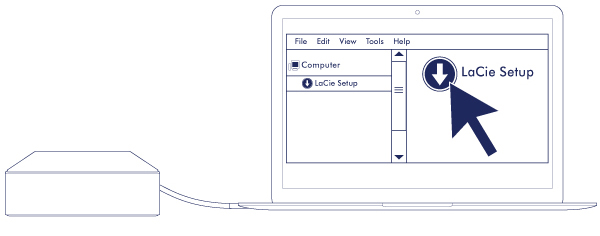
PASSAGGIO 3 - LaCie Setup Assistant
Prima di usare l'unità, avviare LaCie Setup Assistant. Questa operazione permette di:
- Formattare facilmente l'unità disco in base alle proprie esigenze.
- Copiare la guida utente nel disco fisso.
- Installare il software per usufruire di ulteriori funzionalità.
- Registrare l'unità LaCie.
Avvio di LaCie Setup Assistant - Mac
Aprire il volume LACIE SETUP dalla scrivania e fare doppio clic su LaCie Setup.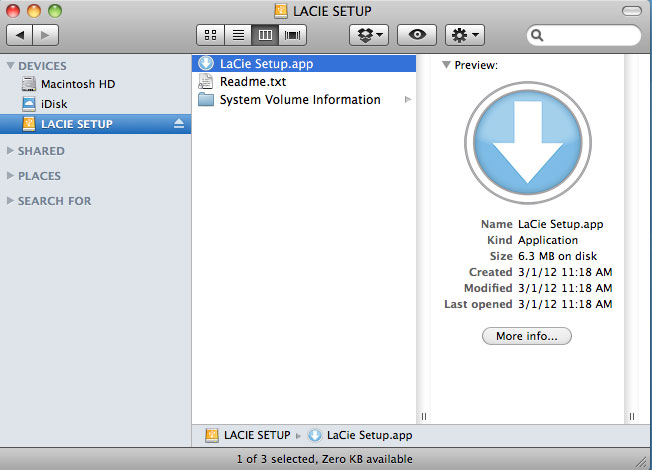
Avvio di LaCie Setup Assistant - Windows
AutoPlay: Windows AutoPlay può rilevare l'unità LaCie non appena viene connessa al computer. Se viene visualizzata la finestra AutoPlay, selezionare Apri cartella per visualizzare i file utilizzando Esplora risorse e fare doppio clic su LaCie Setup.

Accesso manuale: aprire il volume LACIE SETUP in Computer e fare doppio clic su LaCie Setup.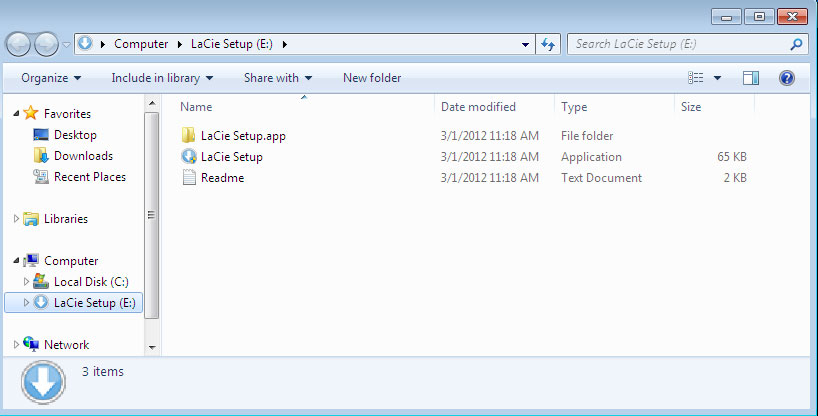
Passaggi di LaCie Setup Assistant
Seguire i passaggi riportati di seguito per formattare l'unità LaCie per il proprio sistema operativo. LaCie Setup Assistant guida l'utente nella formattazione e nella registrazione dell'unità come anche nell'installazione delle utilità software LaCie.
È inoltre possibile utilizzare l'utilità nativa del disco del sistema per formattare o partizionare l'unità LaCie. Se si utilizza l'utilità del disco, è possibile scaricare le utilità software e il manuale d'uso dal sito dell'Assistenza tecnica LaCie.
- Selezionare la lingua desiderata.
- Leggere il contratto di licenza prima di scegliere Avanti. Selezionando Avanti si accetta il contratto di licenza.
- Utilizzare il dispositivo di scorrimento per suddividere in partizioni l'unità LaCie. Per le partizioni sono disponibili due opzioni:
- LaCie Share: formattata in FAT32 per compatibilità con Windows e Mac.
- LaCie: formattata per il sistema operativo in uso, NTFS per Windows o HFS+ per Mac.
- Viene visualizzato un avviso che informa l'utente che il disco verrà formattato. Selezionare Sì per continuare. LaCie Setup Assistant formatta il disco fisso.
- Registrare l'unità LaCie.
- Scegliere le utilità software da installare. Alcune utilità software potrebbero iniziare l'installazione prima che LaCie Setup Assistant abbia terminato. Seguire il programma di installazione delle utilità prima di completare LaCie Setup Assistant. Se non si installano le utilità software durante questa fase, è possibile ritornare a LaCie Setup Assistant in qualsiasi momento.
- LaCie Setup Assistant visualizza un riepilogo dell'installazione. Selezionare Fine per chiudere il programma.
Per installare le utilità software dopo l'installazione iniziale, avviare nuovamente LaCie Setup Assistant. Dato che la formattazione è completa verrà richiesto solo di selezionare le utilità software. LaCie Setup Assistant è disponibile su:
- LaCie Share: se sono state create due partizioni
- LaCie: se è stata creata una partizione
PASSAGGIO 3 - LaCie Desktop Manager (opzionale)
LaCie Desktop Manager è un'utilità software disponibile in LaCie Setup Assistant. Può aiutare a gestire la modalità Eco dell'unità LaCie e fornire informazioni aggiuntive. Per ulteriori dettagli vedere LaCie Desktop Manager.